
ઓડનોકલાસ્નીકીમાં વ્યક્તિગત વપરાશકર્તાઓ, સમુદાયો અથવા અન્ય સેવાઓથી ડાઉનલોડ કરેલી વતી પ્રકાશિત વિડિઓઝ કમ્પ્યુટર પર ડાઉનલોડ કરી શકાતી નથી, કારણ કે આ સાઇટની કાર્યક્ષમતાને મંજૂરી આપતું નથી. સદભાગ્યે, આ મર્યાદાને અવરોધવા માટે મોટી સંખ્યામાં વિશિષ્ટ પ્રોગ્રામ્સ અને પદ્ધતિઓ છે.
ડાઉનલોડ કરતા પહેલા ચેતવણી
જો તમે વિડિઓ ડાઉનલોડ કરવા માટે તૃતીય-પક્ષ બ્રાઉઝર એક્સ્ટેંશન અથવા વિશિષ્ટ પ્રોગ્રામનો ઉપયોગ કરશો, તો પછી ફક્ત વિશ્વસનીય ઉત્પાદનો પર વિશ્વાસ કરો કે જેની પહેલાથી સમીક્ષા કરવામાં આવી છે. વધારામાં, પ્રોગ્રામ્સ ઇન્સ્ટોલ કરતી વખતે, ભલામણ કરવામાં આવે છે કે તમે તપાસ કરેલી આઇટમ્સની કાળજીપૂર્વક સમીક્ષા કરો, કારણ કે તમે આકસ્મિક રીતે કોઈ સ્પોન્સરશિપ સ softwareફ્ટવેર ઇન્સ્ટોલ કરી શકો છો.
પદ્ધતિ 1: સેવફ્રોમ
આ બ્રાઉઝર માટેનું મલ્ટિફંક્શનલ એક્સ્ટેંશન છે જે તમને કોઈપણ સાઇટ્સ (ઓકે.આર સહિત) માંથી વિડિઓ ફાઇલો ડાઉનલોડ કરવાની મંજૂરી આપે છે. જો કે, સેવફ્રોમમાં એક નાનો માઇનસ છે - તેને કમ્પ્યુટર પર ઇન્સ્ટોલ કરવાની જરૂર છે, જો કે તે ઇન્સ્ટોલેશન વિના કેટલીક સાઇટ્સ સાથે સંપર્ક કરી શકે છે.
સેવફ્રોમ પર જાઓ
ચાલો તમારા કમ્પ્યુટર પર આ એપ્લિકેશનને કેવી રીતે ઇન્સ્ટોલ કરવી તે ધ્યાનમાં લઈને પ્રારંભ કરીએ:
- મુખ્ય વિકાસકર્તા સાઇટ પર જાઓ. ત્યાં તરત જ ગ્રીન બટન પર ક્લિક કરો સ્થાપિત કરો.
- તમને તે પૃષ્ઠ પર સ્થાનાંતરિત કરવામાં આવશે જ્યાં ડાઉનલોડ કરવાની લિંક હશે. ઇન્સ્ટોલેશન ફાઇલ ડાઉનલોડ કરવાનું પ્રારંભ કરવા માટે તેના પર ક્લિક કરો.
- ઇન્સ્ટોલેશન એકદમ પ્રમાણભૂત છે. શરૂઆતમાં, તમારે લાઇસેંસ કરાર વાંચવો પડશે, પ્રોગ્રામ ઇન્સ્ટોલ થશે ત્યાં ડ્રાઇવને પસંદ કરવું પડશે, અને બટનને ઘણી વાર ક્લિક કરવું પડશે. "આગળ".
- તે જગ્યાએ જ્યાં ઇન્સ્ટોલરને તમે કઈ રીતે ઉપયોગ કરવા માંગતા હો તેમાં રુચિ છે - "સંપૂર્ણ ઇન્સ્ટોલેશન" અથવા બનાવો "પરિમાણ સેટિંગ્સ", બીજો વિકલ્પ પસંદ કરવાની ભલામણ કરવામાં આવે છે, કારણ કે યાન્ડેક્ષ અને / અથવા મેઇલ.રૂના પ્રાયોજક ઘટકો સ softwareફ્ટવેર સાથે આવે છે.
- અહીં કોઈપણ બિનજરૂરી ચેકબોક્સને અનચેક કરો. પછી બટનનો ઉપયોગ કરીને ઇન્સ્ટોલેશન પ્રક્રિયા પર જાઓ "આગળ".
- એકવાર પ્રોગ્રામ ઇન્સ્ટોલ થઈ જાય, પછી બધા બ્રાઉઝર્સને બંધ કરવાની અને તેમને ફરીથી ખોલવાની ભલામણ કરવામાં આવે છે.



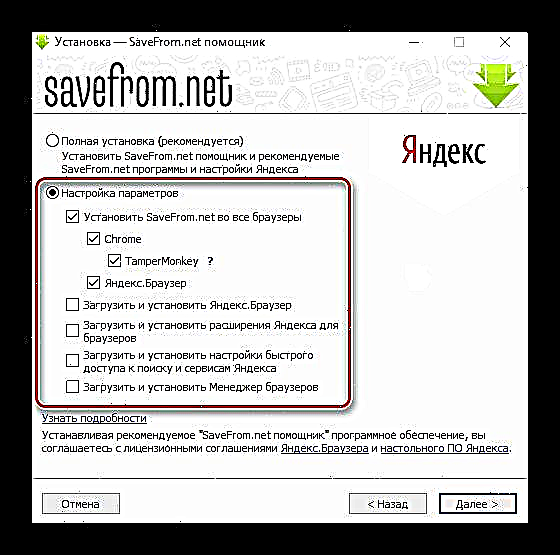
હવે જોઈએ કે આ પ્રોગ્રામનો ઉપયોગ કરીને ઓડનોક્લાસ્નીકીમાંથી વિડિઓ કેવી રીતે ડાઉનલોડ કરવી:
- તમારા પૃષ્ઠ પર લ Logગ ઇન કરો અને તમને રુચિ છે તે વિડિઓ ખોલો. કૃપા કરીને નોંધો કે દરેક વિડિઓ હેઠળ હવે ડાઉનલોડ આયકન સાથે લીલું બટન દેખાય છે. કેટલીકવાર લીલા બટનને બદલે, ત્યાં ફક્ત ટેક્સ્ટ લિંક હોઈ શકે છે ડાઉનલોડ કરો.
- તેના પર ક્લિક કરો. તે પછી, એક નાનું મેનૂ ખુલશે જ્યાં તમારે ગુણવત્તા પસંદ કરવાની જરૂર છે જેમાં તમે આ વિડિઓ ડાઉનલોડ કરવા માંગો છો. યાદ રાખો કે રિઝોલ્યુશન જેટલું ,ંચું હશે, વિડિઓનું વજન વધુ હશે. કોઈ વિશિષ્ટ મેનૂ આઇટમ પર ક્લિક કરતાની સાથે જ ડાઉનલોડ કરવાનું આપમેળે પ્રારંભ થાય છે.

પદ્ધતિ 2: ઓક્ટોલ્સ
આ ક્રોમ બ્રાઉઝર અને તે જ એન્જીન પર ચાલતા લોકો માટે આ એક એક્સ્ટેંશન છે, ઉદાહરણ તરીકે, યાન્ડેક્ષ.બ્રોઝર. વધારામાં, એક્સ્ટેંશન raપેરા અને ફાયરફોક્સ માટે એક્સ્ટેંશન ડિરેક્ટરીમાં મળી શકે છે.
આ પદ્ધતિની મુખ્ય સુવિધા એ છે કે તમારે તમારા કમ્પ્યુટર પર કંઈપણ ડાઉનલોડ કરવાની જરૂર નથી, કારણ કે એક્સ્ટેંશન લાંબા ઇન્સ્ટોલેશન પ્રક્રિયા વિના બ્રાઉઝરમાં ઇન્સ્ટોલ થશે (તમારે ફક્ત તમારી સંમતિ આપવી પડશે). જો કે, તમે તેનો ઉપયોગ ફક્ત ઓડનોક્લાસ્નીકી પર કરી શકો છો, જ્યારે સેવફ્રોમ અન્ય સ્રોતોને સપોર્ટ કરે છે. આ ઉપરાંત, તે વિડિઓઝને ડાઉનલોડ કરવામાં સમસ્યા આવી શકે છે જે તૃતીય-પક્ષ સેવાઓથી ઠીકથી ઉમેરવામાં આવી છે. ઉપરાંત, ધ્યાનમાં રાખો કે આ એક્સ્ટેંશન મૂળરૂપે સંગીત ડાઉનલોડ કરવા માટે બનાવવામાં આવ્યું હતું.
ઓક્ટોલ્સ પર જાઓ
આ એક્સ્ટેંશનની સ્થાપના નીચે મુજબ છે (યાન્ડેક્ષ.બ્રોઝરના ઉદાહરણ પર વર્ણવેલ):
- બ્રાઉઝરની ટોચ પર, ત્રણ બાર પર ક્લિક કરો. સંદર્ભ મેનૂ ખોલશે જ્યાં તમારે ક્લિક કરવાની જરૂર છે "ઉમેરાઓ".
- હવે પૃષ્ઠને bottomડ-fromનથી ખૂબ તળિયે ફ્લિપ કરો, જ્યાં તમારે શિલાલેખ જોવું જોઈએ "યાન્ડેક્ષ.બ્રોઝર એક્સ્ટેંશન કેટલોગ". જો તમારી પાસે ગૂગલ ક્રોમ છે, તો પછી આ શિલાલેખને બદલે તમે જોશો "વધુ એક્સ્ટેંશન".
- તમને એડ onન્સ સ્ટોરમાં સ્થાનાંતરિત કરવામાં આવશે. વિંડોની ટોચ પર ધ્યાન આપો - જમણી બાજુ એક નાનું સર્ચ બ boxક્સ હશે.
- ત્યાં "ઓક્ટોલ્સ" દાખલ કરો અને પ્રદાન કરેલી લિંકને અનુસરો.
- ખુલેલા પૃષ્ઠ પર, ગ્રીન બટન પર ક્લિક કરો "યાન્ડેક્ષ.બ્રોઝરમાં ઉમેરો"તે પૃષ્ઠની જમણી બાજુએ છે. તમારે આ એક્સ્ટેંશનના ઉમેરાની પુષ્ટિ કરવી પડશે.




હવે તમે સાઇટ પર આ પ્લગઇનનો ઉપયોગ કરી શકો છો. તે કેવી રીતે કરવું તે અહીં છે:
- ઓડનોક્લાસ્નીકીમાં વપરાશકર્તાઓ અથવા જૂથો દ્વારા અપલોડ કરવામાં આવેલી વિડિઓ ખોલો.
- નીચે, એક તીર સાથે લીલો ચિહ્ન શોધો. તેના પર ક્લિક કરો, જે પછી ડાઉનલોડ શરૂ થશે. યાદ રાખો કે આ ચિહ્ન તમામ વિડિઓઝ પર દેખાતું નથી.

પદ્ધતિ 3: સાઇટનું મોબાઇલ સંસ્કરણ
વિચિત્ર રીતે, પરંતુ સાઇટનું મોબાઇલ સંસ્કરણ તમને સાઇટમાંથી કોઈપણ વિડિઓને બચાવવા માટે પરવાનગી આપે છે. આ પદ્ધતિનો ઉપયોગ કરવા માટે, તમારે બ્રાઉઝર માટે કમ્પ્યુટર અથવા કોઈ પ્રોગ્રામ માટે કોઈ પ્લગ-ઇન્સ ડાઉનલોડ કરવાની જરૂર નથી, કારણ કે સરનામાં બારમાં થોડું મેનીપ્યુલેશન કરવું તે પૂરતું છે. આ રીતે સાઇટ પર પોસ્ટ કરેલી બધી વિડિઓઝ સમસ્યાઓ વિના ડાઉનલોડ કરી શકાય છે.
સૂચના નીચે મુજબ છે:
- તમારી ઓડનોક્લાસ્નીકી પ્રોફાઇલમાં લ inગ ઇન કરો અને મોબાઇલ સંસ્કરણને સક્ષમ કરો. આ કરવા માટે, ફક્ત પહેલાં એડ્રેસ બારમાં પૂરતું "ઓકે.રૂ" અક્ષર એમ અને સમયગાળો મૂકો - "મી.".
- જલદી સાઇટનું મોબાઇલ સંસ્કરણ ડાઉનલોડ થાય છે, તે વિડિઓ ચાલુ કરો કે જેને તમે તમારા કમ્પ્યુટર પર ડાઉનલોડ કરવા માંગો છો. તેના પર જમણું-ક્લિક કરો અને સંદર્ભ મેનૂમાંથી આઇટમ પસંદ કરો તરીકે વિડિઓ સાચવો.


આ પણ વાંચો:
ઓડનોક્લાસ્નીકીથી કમ્પ્યુટર પર સંગીત કેવી રીતે ડાઉનલોડ કરવું
ઓડનોક્લાસ્નીકીમાં વિડિઓ કેવી રીતે ઉમેરવી
ઓડનોકલાસ્નીકીથી વિડિઓ ડાઉનલોડ કરવું એટલું મુશ્કેલ નથી જેટલું તે પ્રથમ નજરમાં લાગે છે. કેટલીકવાર આ સાઇટની ક્ષમતાઓનો ઉપયોગ કરીને કરી શકાય છે.











